Vous souhaitez faire de Chrome un navigateur plus rapide, comme lors des premières utilisations ? Suivez les étapes suivantes et vous pourrez à nouveau surfer rapidement sans ralentissement comme au début !
Sommaire
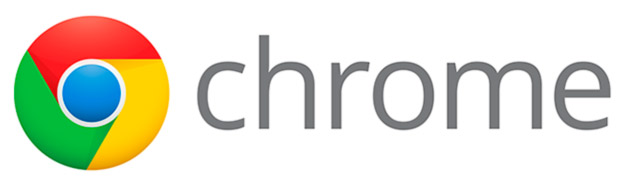
Si votre navigateur Chrome est lent – au démarrage, sur Facebook et d’autres sites – voilà plusieurs solutions qui vont booster l’affichage des pages web. C’est simple et rapide.
En effet, le navigateur de Google est aujourd’hui le plus utilisé, le plus rapide (mais il consomme beaucoup de ressources processeur et mémoire) comparé à Safari ou Firefox, cependant après plusieurs utilisations il est nécessaire de lui donner un petit coup de pouce ! NB : les modifications prendront effet au redémarrage du navigateur
Ces fonctionnalités sont valables sur mac, certaines sur iPhone et ipad. Veuillez consulter l’article suivant pour les versions Smartphone Android
Désactiver les plugins inutilisés
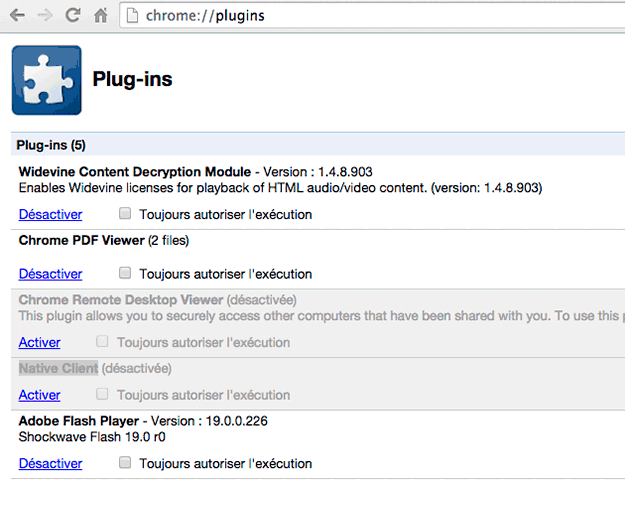
Tapez chrome://plugins, puis désactivez :
- Chrome Remote Desktop Viewer
- Native Client
- Adobe Flash Player
Les web applications inutilisées
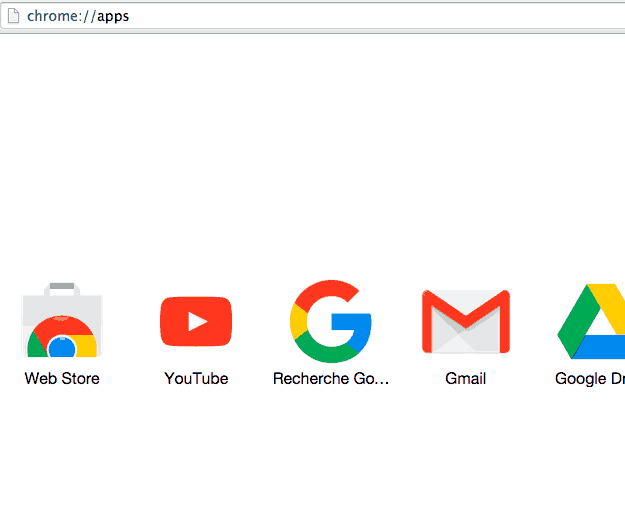
Tapez chrome://apps et sélectionnez
- Google Drive (si vous avez installé l’application dng vous n’en avez pas besoin),
- Google Sheets
- Google Docs
- Google Slides
Ralentissement vidéo accélération matérielle
Pour les problèmes de rendu vidéo, dans les paramètres avancés, décochez » Utiliser l’accélération matérielle ».
Désactivez des extensions
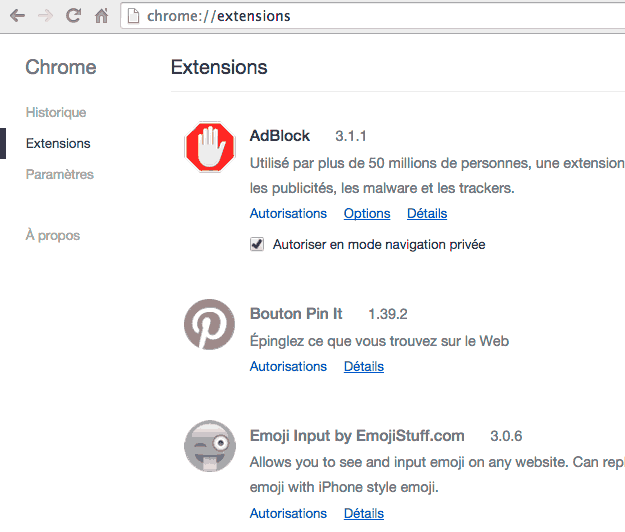
chrome://extensions et choisissez celles dont vous ne servez pas ou désactivez les temporairement.
Videz le cache
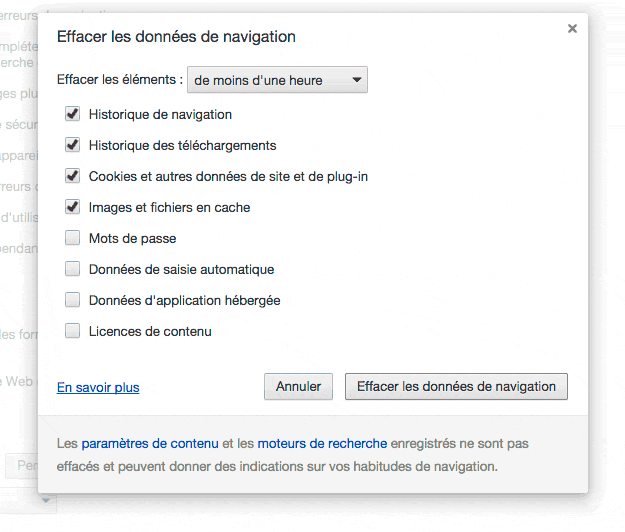
chrome://settings/clearBrowserData Effacez les éléments soit de moins d’une heure, soit tous. Supprimez :
- l’historique de navigation
- historique de téléchargement
- Cookies
- Images et fichiers en cache
Fonctions cachées : les options qui boostent l’affichage
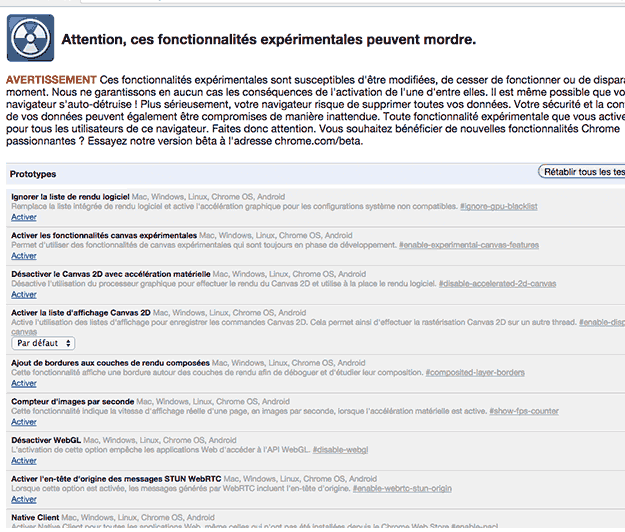
Il existe des fonctionnalités cachées, des fonctions expérimentales qui permettent de rendre plus rapide l’affichage des pages. Ces options expérimentales ont été développées par l’équipe de Google.
Pour en avoir testées d’autres, je vous conseille d’utiliser uniquement les suivantes, car le reste provoque des erreurs de rendu.
Tapez chrome://flags/ dans la barre d’url
- Le préchargement est un accélérateur du chargement des pages web, sauf qu’il ne sert à rien de charger de futures pages … que vous ne consulterez peut être jamais ! Dans la petit barre de recherche trouvez et désactivez Back-forward cache : disabled
- Accelerated 2D canvas : enabled
- Trop de consommation de mémoire, désactivez Enables Display Compositor to use a new gpu thread : disabled
- anciennes versions uniquement : Fermeture rapides des onglets : taper enable-fast-unload puis activer
- anciennes versions uniquement : Nombre maximal de mosaïques : chrome://flags/#max-tiles-for-interest-area valeur 512
- anciennes versions uniquement : TCP Fast Open : Activer
- Experimental QUIC protocol : enabled
Dans l’onglet Confidentialité, vous pouvez désactiver :
« Précharger les pages pour accélérer la navigation et la recherche Chrome précharge les pages qu’il estime que vous pourriez consulter. Pour cela, il peut utiliser des cookies (si vous les autorisez), et chiffrer et envoyer ces pages via Google pour cacher votre identité aux sites. »
et aussi chrome://settings/privacySandbox : désactiver
Autres optimisations pour mac
D’autres réglages système sont également nécessaires sur mac-OS-X imac, macbook, ipad et autres configurations Apple :
- Utiliser l’extension Adblock (adblocker) pour supprimer les publicités intempestives.
- Utiliser l’extension MyAdFilter pour éliminer certaines pubs. En effet plusieurs sites permettent l’utilisation de ce programme et pas du précédent !
- Si vous utilisez les DNS de votre fournisseur d’accès, vérifiez les, ils peuvent avoir changés
- Désactiver ivp6. Dans le menu Préférences système, puis Réseau, Ethernet ou Airport, Avancé, puis Configuration IPv6 sur Désactivé et OK, puis appliquer.
Suppression des fichiers inutiles de mac OS X
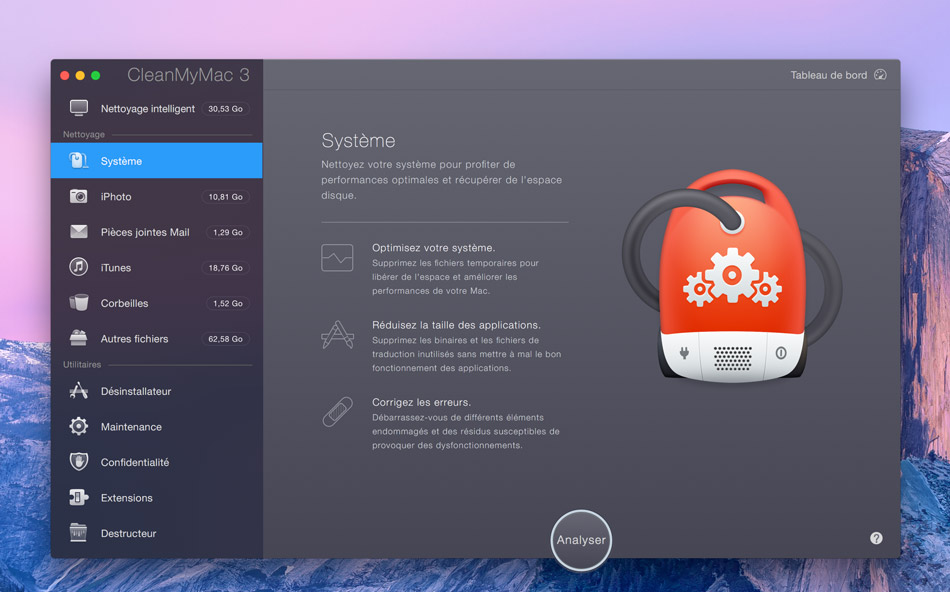
Entretenez votre mac cette application légère et ultra efficace !
CleanMyMac Utilitaire facile et rapide
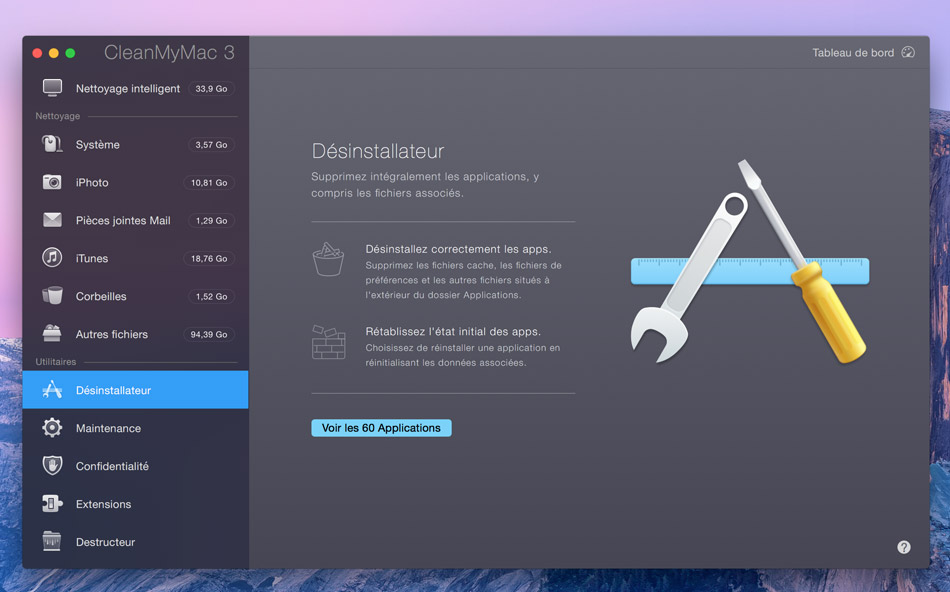
Ci-dessous, le tuto perso :
Je vous conseille fortement l’usage du logiciel Clean-My-Mac pour éviter d’effectuer les étapes suivantes et entretenir votre mac régulièrement. CleanMyMac avec sa licence à vie est disponible pour une bouchée de pain ! Il automatise les étapes de maintenance manuelles et fastidieuses, il est complet et fiable. La meilleure application de nettoyage pour MAC OS X ! Compatible avec OS X Catalina, Mojave, High-Sierra.
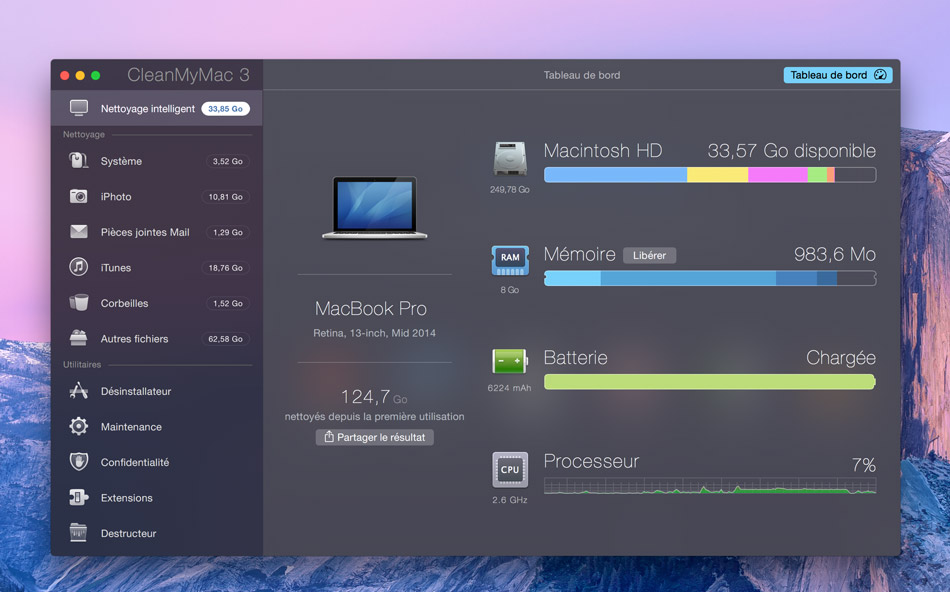
Essaye le, c’est l’adopter. Il est facile à utiliser, multi-tache. Pour en avoir testé plusieurs, je trouve personnellement que c’est le meilleur depuis mon premier iMac. Je vous le recommande chaudement.


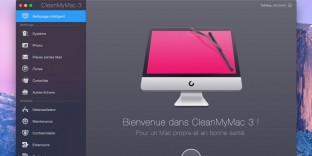

 Je suis Fabien Lesbordes, formateur indépendant PAO et graphiste professionnel diplomé et spécialiste certifié ADOBE avec plus de 20 ans d'expérience dans l'image. Je suis aussi photographe et utilisateur Apple. Je retouche et
Je suis Fabien Lesbordes, formateur indépendant PAO et graphiste professionnel diplomé et spécialiste certifié ADOBE avec plus de 20 ans d'expérience dans l'image. Je suis aussi photographe et utilisateur Apple. Je retouche et 